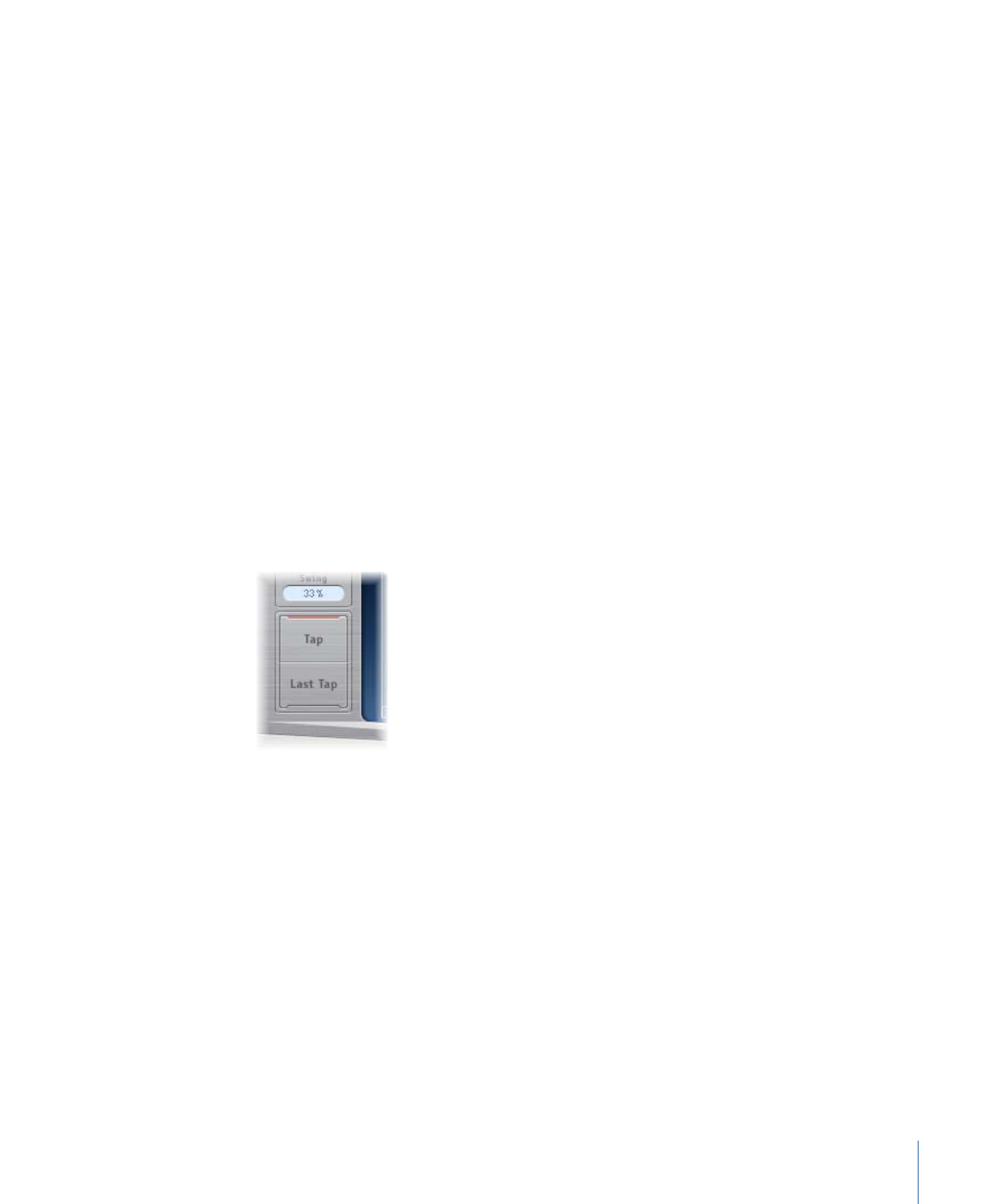
Erstellen von Taps im Delay Designer
Sie haben drei Möglichkeiten, um neue Delay-Taps zu erstellen: mithilfe der Tap-Pads, in
der Identifikationsleiste oder durch Kopieren bereits vorhandener Taps.
Taps mithilfe des Tap-Pad erstellen
1
Klicken Sie auf das obere Pad (Start).
Hinweis: Jedes Mal, wenn Sie auf dieses Pad klicken, werden automatisch alle vorhandenen
Taps gelöscht. Daher empfiehlt es sich, nach dem Erstellen der ersten Taps die
nachfolgenden Taps durch Klicken auf die Identifikationsleiste zu erstellen.
Die obere Pad-Anzeige wird in "Tap" geändert und eine rote Tap-Aufnahmeleiste wird
im Balken unterhalb der Ansicht-Tasten angezeigt.
2
Klicken Sie auf die Taste "Tap", um mit der Aufnahme neuer Taps zu beginnen.
3
Klicken Sie auf die Taste "Tap", um neue Taps zu erstellen. Diese werden bei jedem Klicken
zum exakt gleichen Zeitpunkt erstellt und der Rhythmus des Klickens wird übernommen.
4
Klicken Sie auf die Taste "Last Tap", um das Erstellen von Taps zu beenden.
Damit wird der letzte Tap hinzugefügt, die Tap-Aufnahme beendet und das letzte Tap
als Feedback-Tap zugeordnet (weitere Informationen zum Feedback-Tap finden Sie unter
Verwenden des Master-Bereichs von Delay Designer
).
Hinweis: Wenn Sie nicht auf die Taste "Last Tap" klicken, stoppt die Tap-Aufnahme
entweder automatisch nach zehn Sekunden oder nach dem Erstellen von Tap 26.
29
Kapitel 2
Echoeffekte
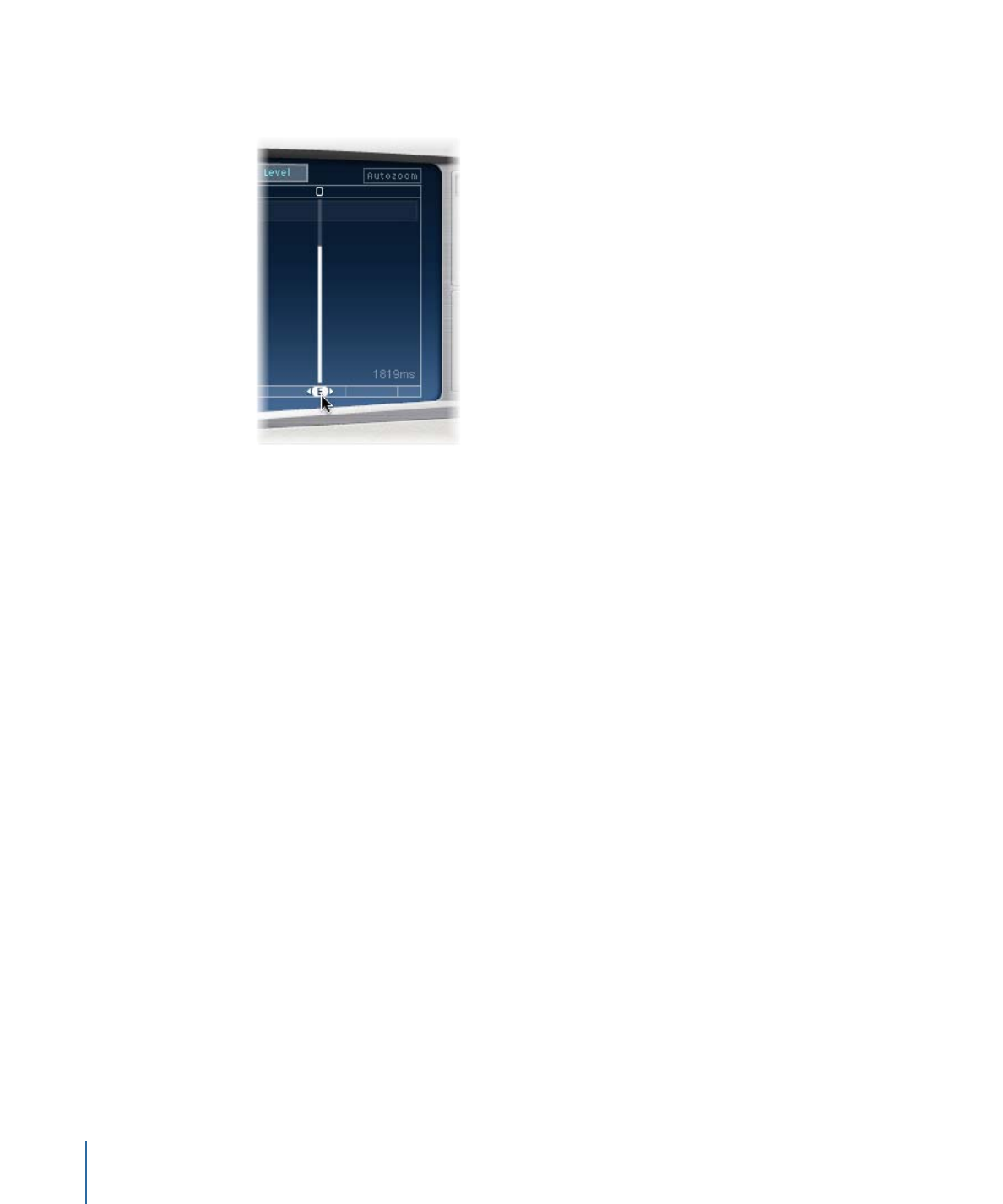
Taps in der Identifikationsleiste erstellen
µ
Klicken Sie auf die entsprechende Position.
Taps in der Identifikationsleiste kopieren
µ
Bewegen Sie bei gedrückter Wahltaste ein oder mehrere Taps an die entsprechende
Position.
Die Delay-Zeit der kopierten Taps wird auf diese Position gesetzt.